通知アクションは、受信者または受信者リストにメールまたはSMSを送信する機能です。メールテンプレートを使用、または使用せずにメール通知を作成することができます。
テンプレートを使用しないメール通知
テンプレートを使用しないメール通知の場合、メールの内容は、アクションをトリガーするポリシーにより自動的に生成されます。生成されたメッセージには、トリガーイベントの詳細が記載されたコントローラ UI への直接リンクが含まれていて、受信者はここから問題のトラブルシューティングを開始できます。通知受信者のメールアドレスを指定する必要があります。デフォルトでは、すべての通知はコントローラのタイムゾーンに基づくタイムスタンプになります。優先タイムゾーンに変更することもできます。
テンプレートを使用せずに電子メール通知を作成すると、次のメッセージが表示されます。
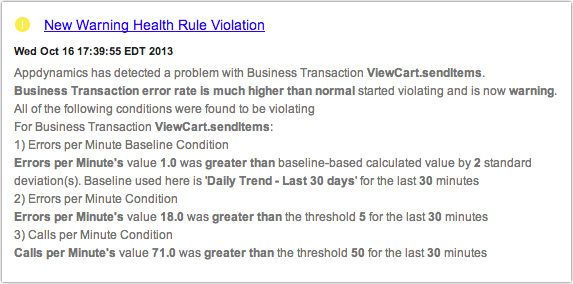
テンプレートを使用せずに作成されたメール通知アクションを開始するポリシーを構成する際、オプションでメールにメモを追加することができます。このメモは、特定のポリシーにより呼び出されたアクションのみに適用されます。オプションでメモを追加することで、アクションを呼び出すポリシーのメール通知をカスタマイズできます。
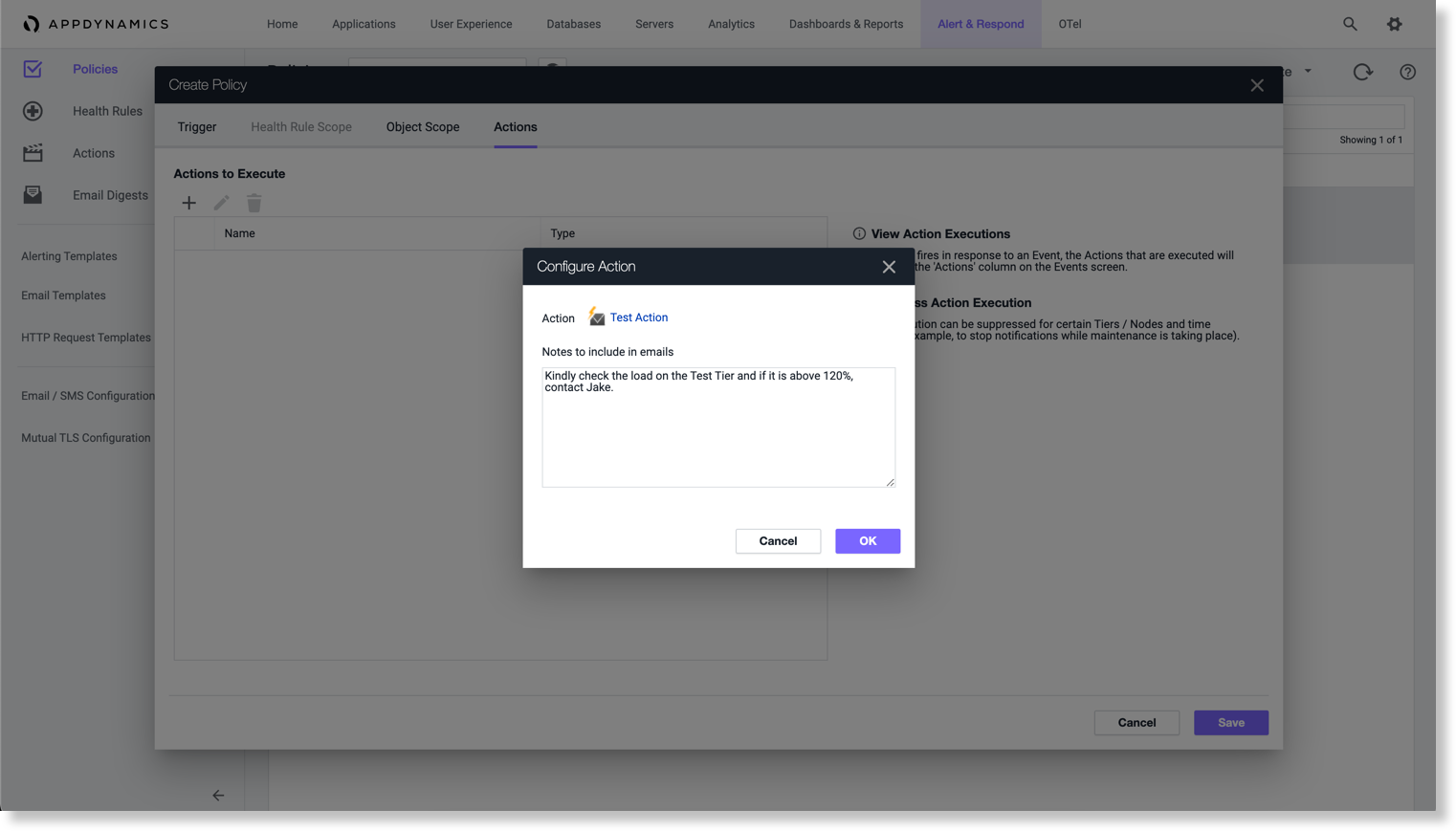
テンプレートを使用したメール通知
テンプレートを使用したメール通知の場合、使用するメールテンプレートの名前を指定する必要があります。メールテンプレートはメッセージを指定し、アクションをトリガーするポリシーによって自動的に生成されません。テンプレートでは、複数の受信者を指定することもできます。テンプレートを使用してアクションを作成するときに、受信者を追加および削除できます。すべての通知のタイムスタンプは太平洋標準時(PST)になります。
電子メールテンプレートをアクションに使用するには、事前にテンプレートが作成されている必要があります。メールテンプレートは、アカウントレベルでテンプレートを作成する権限のあるユーザにより作成されます。テンプレートの作成に関する詳細は、「メールテンプレート」を参照してください。
メッセージの本文は、メールテンプレートで指定します。自動的には生成されません。
メッセージのテキストはすべてテンプレートで作成しなければなりません。本文内で変数を使用してカスタマイズを行うと、メッセージが送信される時に実際の値に変換されます。
テンプレートを使用すると、次のことができます。
- 他のポリシーで通知を再利用する
- メッセージの本文をカスタマイズする
- 独自のブランディングで通知を飾る
- カスタム SMTP ヘッダーをメールに追加する
- 各イベントに対してメールを 1 回または複数回送信するかどうかを制御する
- クランプの制限を利用し、メールに記載されるトリガーイベントの最大数を制御する
- Remedy などのサードパーティ製メール API と統合する
電子メール通知の作成
メール通知の作成方法:
- [Alert & Respond > Actions] をクリックします。
- ドロップダウンリストから、アプリケーション、データベース、サーバー、または分析を選択します。
- [+ Create] をクリックしてアクションを作成します。
- [Notifications] で、[Send an email] を選択します。テンプレートを使用して電子メール通知を作成するには、[Use template?] をオンにします。
- [OK] をクリックします。
- 次のいずれかを実行します。
- テンプレートを使用しない場合:
- アクション名を入力します。
- ロケーションの優先タイムゾーンを入力します。デフォルトでは、ブラウザのタイムゾーンが表示されます。
- 通知の送信先となるメールアドレスを [To]、[Cc]、[Bcc ] フィールドに入力します。これらのフィールドに複数のメールアドレスを追加できます。複数のメールアドレスを指定する場合は、カンマで区切ります。たとえば、user1@example.com, user2@example.com, user3@example.com です。
- テンプレートを使用する場合:
- アクション名を入力します。
- ドロップダウンリストから適切なテンプレートを選択します。
テンプレートで却下されない限り、この時点で受信者を追加できます。ただし、メールテンプレートで設定した必須の受信者を削除することはできません。 - 通知の送信先となるメールアドレスを [To]、[Cc]、[Bcc] フィールドに入力します。これらのフィールドに複数のメールアドレスを追加できます。複数のメールアドレスを指定する場合は、カンマで区切ります。たとえば、user1@example.com, user2@example.com, user3@example.com のようにします。
- [Save] をクリックします。
SMS通知
SMSの内容は自動生成されます。内容は以下のとおりです。
正常性ルール違反の通知には、違反した正常性ルールの名前も含まれます。
イベント通知には、以下も含まれます。
- イベント通知の構成名称
- これらのイベント数に対するイベントタイプのマップ
SMS通知の設定では、受信者の電話番号を指定します。すべての通知のタイムスタンプは太平洋標準時(PST)になります。
SMS通知の作成方法 :
- [Actions Configuration] パネルにアクセスします。「アクション」の「アクションの作成と変更」を参照してください。
- [Notifications] の下にある [Create Action] パネルで、[ Send an SMS message] を選択します。
- 通知を送信する電話番号を入力します。
- OK をクリックします。
電子メールと SMS を設定していない場合は、「電子メールサーバの有効化」を参照してください。